¿Cómo puedo hacer una copia de seguridad de los datos en mi dispositivo Galaxy automáticamente?
Crear una copia de seguridad de los datos de tu smartphone lo mantiene a salvo, en caso de que ocurra lo peor. Incluso puedes configurar tu smartphone para crear copias de seguridad automáticamente, asegurando que tus datos estén seguros durante todo el día. Obtén más información sobre lo fácil que es hacer una copia de seguridad de tus datos utilizando Samsung Cloud.
Antes de probar las recomendaciones, asegúrate de verificar si el software de tu dispositivo y las aplicaciones relacionadas están actualizadas con la última versión. Verifica cómo actualizar el software de tu dispositivo móvil en el siguiente orden.
Paso 1. Dirígete a Ajustes > Actualización de software.
Paso 2. Pulsa Descargar e instalar.
Paso 3. Sigue las instrucciones en pantalla.
Datos que se pueden respaldar automáticamente usando Samsung Cloud
Administra el contenido que deseas almacenar de forma segura en Samsung Cloud. Puedes hacer una copia de seguridad de datos como:
- Calendario, contactos, teléfono, reloj: alarmas, pantalla de inicio, aplicaciones, configuraciones, mensajes, música, grabadora de voz, documentos
Cómo hacer una copia de seguridad de datos automáticamente
La copia de seguridad automática realiza automáticamente un respaldo de tus datos una vez cada 24 horas. Sin embargo, para esto, tu teléfono debe estar cargado, conectado a Wi-Fi y la pantalla debe estar apagada durante al menos una hora.
Paso 1. Vaya a Ajustes > Cuentas y respaldo.
Paso 2. Pulsa Samsung Cloud.

Paso 3. Pulsa en Más opciones (tres puntos verticales)> Ajustes.
Paso 4. Pulsa Ajustes de sincronización y respaldo automático > Respaldo automático.
Paso 5. Selecciona hacer una copia de seguridad automáticamente en Samsung Cloud.

Puedes administrar tus datos haciendo una copia de seguridad de tu teléfono, restaurando datos o eliminando la copia de seguridad en Samsung Cloud.
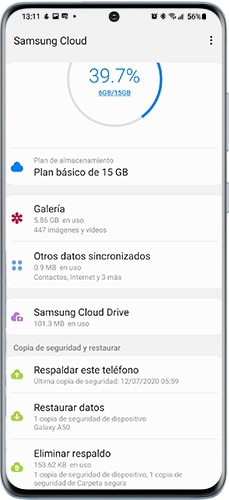
- Aplicaciones sincronizadas: puedes administrar datos sincronizados de dispositivos, elementos, contactos y recordatorios sincronizados.
- Haz una copia de seguridad de este teléfono: puedes consultar una lista de datos de copia de seguridad disponibles que pueden mantenerse seguros y protegidos.
- Restaurar datos: puedes elegir el dispositivo y los datos que deseas restaurar.
- Eliminar copia de seguridad: puedes eliminar tus datos de copia de seguridad.
Ten en cuenta que hay una lista de tipo de contenido o estado que no se puede respaldar o restaurar, por ejemplo, archivos adjuntos en chats.
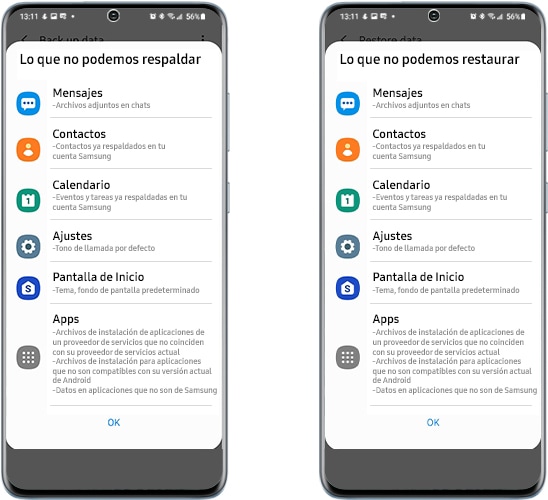
La serie Galaxy Android 10 o superior admite la integración de OneDrive, lo que permite a los usuarios sincronizar fotos y videos directamente con OneDrive desde la aplicación Galería. Si cumple con los requisitos del dispositivo, puedes ir a Ajustes de Galaxy y conectar tu cuenta de OneDrive para usarla como una solución de respaldo. Además, todas las fotos y videos existentes de Samsung Cloud se pueden transferir a OneDrive.
Paso 1. Ve a Galería > toca Más opciones (tres puntos verticales).
Paso 2. Ve a Ajustes > toca Cloud Sync.
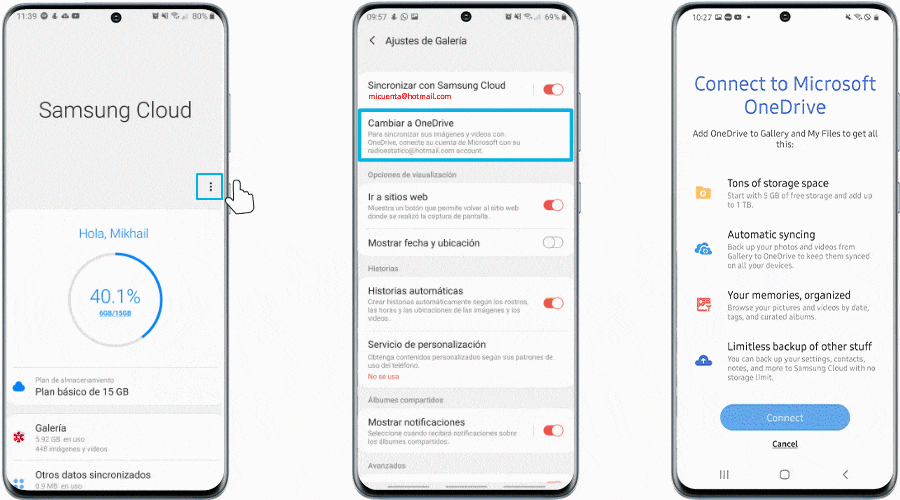
Paso 3. Configura tu cuenta OneDrive y sigue las instrucciones en pantalla.
Nota: Las capturas de pantalla y el menú del dispositivo pueden variar según el modelo del dispositivo y la versión del software.
Si tienes dificultades con tu dispositivo móvil, tablet o wearables de Samsung, puedes enviarnos una pregunta en la aplicación Samsung Members.
Esto nos permite observar más de cerca lo que está sucediendo. Los datos son anonimizados y solo se conservan durante la investigación. Obtén más información sobre cómo enviar un informe de error a través de Cómo usar la aplicación Samsung Members
El contenido fue de ayuda?
Gracias por tus comentarios
Por favor responda todas las preguntas.




